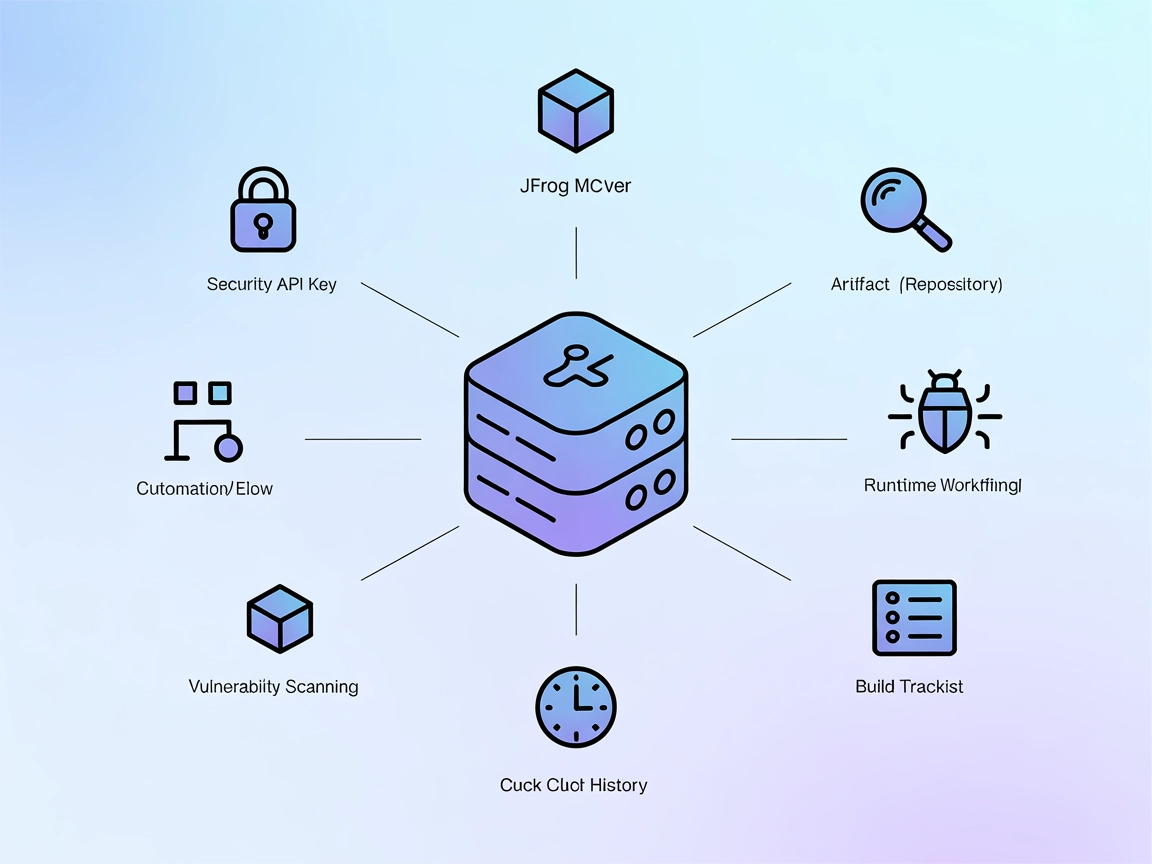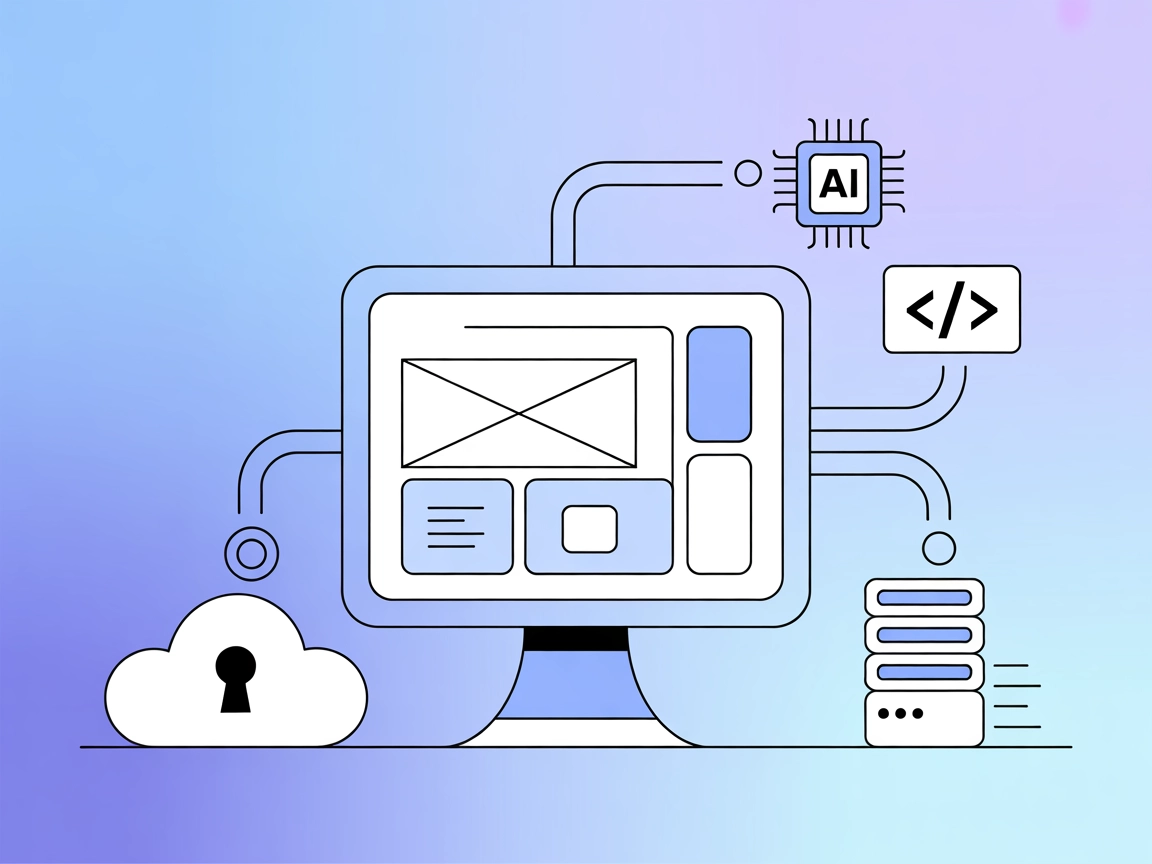
Figma-Context MCP Server
Serwer Figma-Context MCP łączy agentów AI do kodowania z układami projektowymi Figma, udostępniając dane Figma za pośrednictwem Model Context Protocol (MCP). Um...

Automatyzuj, analizuj i modyfikuj pliki Figma programistycznie z serwerem Cursor Talk To Figma MCP Server—udostępniając automatyzację projektowania agentom AI i deweloperom.
FlowHunt zapewnia dodatkową warstwę bezpieczeństwa między Twoimi systemami wewnętrznymi a narzędziami AI, dając Ci szczegółową kontrolę nad tym, które narzędzia są dostępne z Twoich serwerów MCP. Serwery MCP hostowane w naszej infrastrukturze można bezproblemowo zintegrować z chatbotem FlowHunt oraz popularnymi platformami AI, takimi jak ChatGPT, Claude i różne edytory AI.
Serwer Cursor Talk To Figma MCP zapewnia most między środowiskiem developerskim Cursor AI a Figmą, umożliwiając bezproblemową współpracę asystentów AI z plikami projektowymi. Udostępniając dane projektowe Figmy i akcje przez Model Context Protocol (MCP), serwer pozwala deweloperom i agentom AI programistycznie odczytywać, analizować i modyfikować projekty Figma. Integracja ta usprawnia workflowy projektantów i programistów przez automatyzację powtarzalnych zadań, umożliwiając masową podmianę treści, propagowanie nadpisań komponentów oraz inne możliwości automatyzacji bezpośrednio z poziomu narzędzi zasilanych AI. Serwer podnosi produktywność i współpracę, udostępniając funkcje Figmy poprzez standaryzowane endpointy MCP.
Brak jawnie wymienionych szablonów promptów w repozytorium lub dokumentacji.
W repozytorium lub dokumentacji nie podano jawnej listy zasobów MCP.
W repozytorium ani plikach serwera nie znaleziono jawnej listy narzędzi MCP.
curl -fsSL https://bun.sh/install | bash).bun setup, aby zainstalować zależności.bun socket.{
"mcpServers": {
"cursor-talk-to-figma": {
"command": "bunx",
"args": ["cursor-talk-to-figma-mcp"]
}
}
}
Zabezpieczenie kluczy API:
{
"mcpServers": {
"cursor-talk-to-figma": {
"command": "bunx",
"args": ["cursor-talk-to-figma-mcp"],
"env": {
"FIGMA_API_KEY": "${env.FIGMA_API_KEY}"
},
"inputs": {
"apiKey": "${env.FIGMA_API_KEY}"
}
}
}
}
bun setup i bun socket jak powyżej.{
"mcpServers": {
"cursor-talk-to-figma": {
"command": "bunx",
"args": ["cursor-talk-to-figma-mcp"]
}
}
}
Zabezpieczenie kluczy API: (zobacz przykład powyżej)
bun setup.bun socket.{
"mcpServers": {
"cursor-talk-to-figma": {
"command": "bunx",
"args": ["cursor-talk-to-figma-mcp"]
}
}
}
Zabezpieczenie kluczy API: (zobacz przykład powyżej)
bun setup oraz bun socket.{
"mcpServers": {
"cursor-talk-to-figma": {
"command": "bunx",
"args": ["cursor-talk-to-figma-mcp"]
}
}
}
Zabezpieczenie kluczy API: (zobacz przykład powyżej)
Korzystanie z MCP w FlowHunt
Aby zintegrować serwery MCP w swoim workflowie FlowHunt, zacznij od dodania komponentu MCP do flow i podłączenia go do agenta AI:
Kliknij na komponent MCP, aby otworzyć panel konfiguracyjny. W sekcji konfiguracji systemowego MCP wprowadź szczegóły serwera MCP w tym formacie JSON:
{
"cursor-talk-to-figma": {
"transport": "streamable_http",
"url": "https://yourmcpserver.example/pathtothemcp/url"
}
}
Po zapisaniu konfiguracji agent AI będzie mógł korzystać z funkcji MCP jako narzędzia z dostępem do wszystkich jego możliwości. Pamiętaj, aby zmienić “cursor-talk-to-figma” na faktyczną nazwę swojego serwera MCP i podać własny URL serwera MCP.
| Sekcja | Dostępność | Szczegóły/Uwagi |
|---|---|---|
| Przegląd | ✅ | Szczegółowo opisane w readme.md i opisie projektu |
| Lista promptów | ⛔ | Brak szablonów promptów |
| Lista zasobów | ⛔ | Nie wymieniono jawnie |
| Lista narzędzi | ⛔ | Nie wymieniono jawnie |
| Zabezpieczenie kluczy API | ✅ | Przykład ze zmienną środowiskową podany |
| Obsługa sampling (mniej istotne w ocenie) | ⛔ | Brak wzmianek |
Repozytorium zapewnia solidną integrację do automatyzacji Figmy za pomocą MCP, ale brakuje w nim szczegółowej dokumentacji dotyczącej promptów, narzędzi oraz zasobów. Instrukcje wdrożeniowe i przykłady zastosowań są jasne i praktyczne, jednak zaawansowane funkcje MCP (roots, sampling itp.) nie są opisane.
| Ma licencję | ✅ (MIT) |
|---|---|
| Ma przynajmniej jedno narzędzie | ⛔ |
| Liczba forków | 433 |
| Liczba gwiazdek | 4.4k |
Opinia i ocena:
Na podstawie powyższych tabel ten serwer MCP uzyskuje ocenę 6/10. Jest popularny, aktywnie używany i oferuje czytelną konfigurację oraz wartościową integrację, lecz brakuje mu jawnej dokumentacji promptów MCP, zasobów i narzędzi oraz dowodów na wsparcie roots czy sampling.
To warstwa integracyjna, która łączy środowisko deweloperskie Cursor AI z Figmą przez Model Context Protocol (MCP), umożliwiając asystentom AI i deweloperom programistyczny odczyt, analizę i modyfikację projektów Figma w celu automatyzacji workflowów.
Kluczowe przypadki użycia to masowa zamiana treści tekstowych, propagowanie nadpisań instancji w systemach projektowych, automatyzacja zadań projektowych (np. zmiany stylu lub układu), integracja Figmy z agentami AI do analizy projektów lub szybkiego prototypowania oraz łączenie workflowów developerskich i projektowych.
Zawsze przechowuj swój FIGMA_API_KEY w zmiennych środowiskowych i odwołuj się do nich w konfiguracji serwera MCP w polach 'env' oraz 'inputs', aby nie ujawniać poufnych danych w kodzie.
W repozytorium lub dokumentacji nie ma jawnie wymienionych szablonów promptów, zasobów MCP ani narzędzi. Integracja skupia się na udostępnieniu Figmy przez endpointy MCP do automatyzacji.
Dodaj komponent MCP do swojego flow w FlowHunt, a następnie skonfiguruj systemowy MCP ze szczegółami serwera, określając transport oraz URL serwera. Pozwala to agentowi AI korzystać z funkcji Figmy poprzez MCP.
Serwer jest solidny, aktywnie używany i ma jasne instrukcje wdrożeniowe, uzyskując ocenę 6/10. Brakuje jednak jawnej dokumentacji promptów MCP, zasobów i zaawansowanych funkcji takich jak roots czy sampling.
Zintegruj serwer Cursor Talk To Figma MCP Server, aby automatyzować zadania projektowe, przyspieszać prototypowanie i łączyć zespoły developerskie z projektowymi za pomocą AI.
Serwer Figma-Context MCP łączy agentów AI do kodowania z układami projektowymi Figma, udostępniając dane Figma za pośrednictwem Model Context Protocol (MCP). Um...
Serwer Model Context Protocol (MCP) łączy asystentów AI z zewnętrznymi źródłami danych, API i usługami, umożliwiając płynną integrację złożonych przepływów prac...
Zintegruj swoich asystentów AI z API platformy JFrog za pomocą serwera JFrog MCP. Automatyzuj zarządzanie repozytoriami, śledzenie buildów, monitoring runtime, ...
Zgoda na Pliki Cookie
Używamy plików cookie, aby poprawić jakość przeglądania i analizować nasz ruch. See our privacy policy.